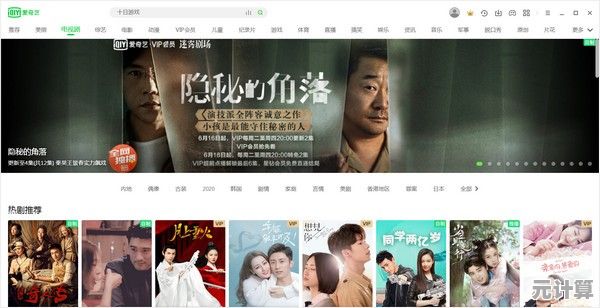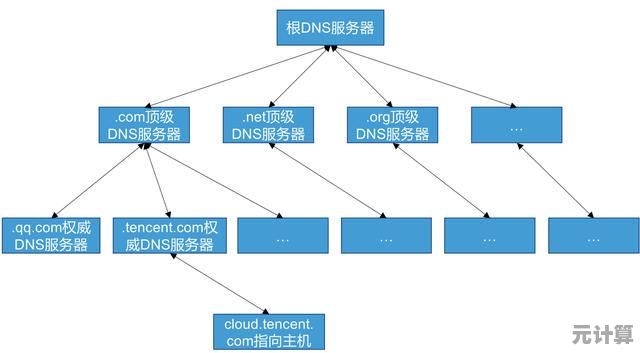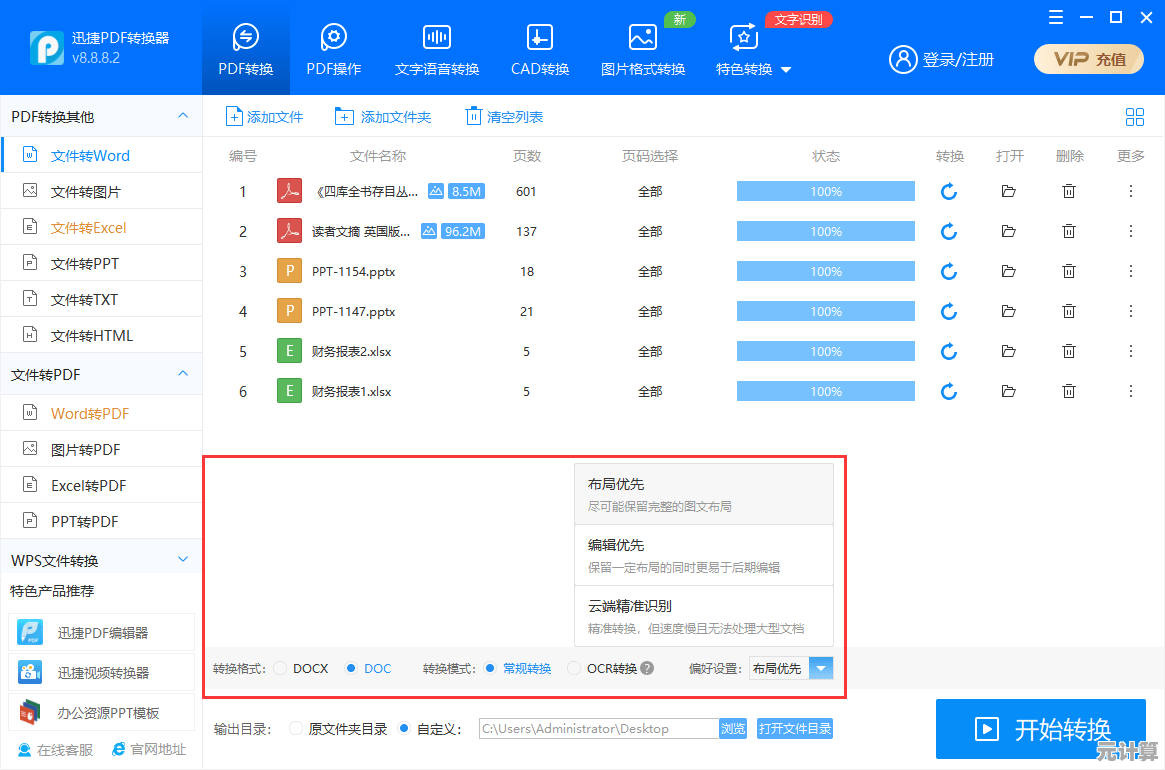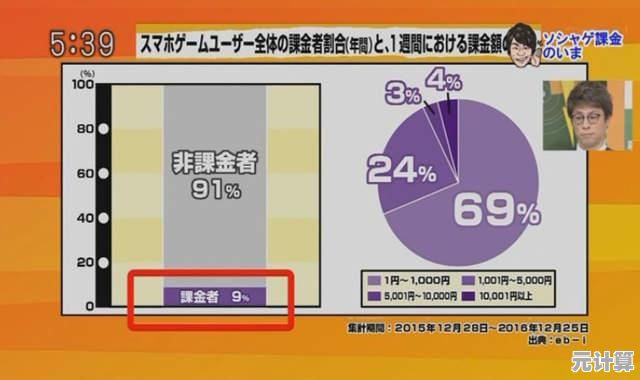电脑蓝屏代码0x0000008e:装机高手的详细解决方案与修复指南
- 问答
- 2025-09-17 01:27:48
- 1
💻 电脑蓝屏代码0x0000008e:装机高手的详细解决方案与修复指南 🛠️
最后更新:2025-09-17
🔍 蓝屏代码0x0000008e是什么?
蓝屏代码0x0000008e(也称为KERNEL_MODE_EXCEPTION_NOT_HANDLED)是Windows系统中常见的错误之一,通常表示内核模式程序产生了系统无法处理的异常,这个错误可能由多种原因引起,包括硬件故障、驱动程序问题或系统文件损坏。
🚨 常见症状
- 系统突然蓝屏并显示错误代码0x0000008e
- 可能伴随有"KERNEL_MODE_EXCEPTION_NOT_HANDLED"的错误信息
- 电脑自动重启或完全无法启动
- 有时会显示导致错误的特定模块名称
🛠️ 详细解决方案
方案1:安全模式与基本检查 🔍
-
进入安全模式:
- 重启电脑,在启动时按F8键
- 选择"安全模式"或"带网络连接的安全模式"
-
检查最近安装的软件/硬件:
- 回忆最近是否安装了新硬件或软件
- 如果是,尝试卸载或移除它们
-
运行系统文件检查器:
- 打开命令提示符(管理员)
- 输入
sfc /scannow并回车 - 等待扫描完成并修复损坏的系统文件
方案2:更新或回滚驱动程序 🚗
-
更新驱动程序:
- 右键点击"此电脑"→"管理"→"设备管理器"
- 检查带有黄色感叹号的设备
- 右键点击→"更新驱动程序"
-
回滚驱动程序:
- 如果问题出现在更新驱动后
- 在设备管理器中找到相关设备
- 右键→"属性"→"驱动程序"→"回滚驱动程序"
-
特别关注:
- 显卡驱动
- 内存控制器驱动
- 存储控制器驱动
方案3:内存诊断与修复 🧠
-
运行Windows内存诊断工具:
- 按Win+R,输入
mdsched.exe并回车 - 选择"立即重新启动并检查问题"
- 等待测试完成查看结果
- 按Win+R,输入
-
手动检查内存条:
- 关机并拔掉电源
- 打开机箱,重新插拔内存条
- 尝试单条内存测试(如果有多个内存条)
方案4:检查磁盘错误 💾
-
运行CHKDSK工具:
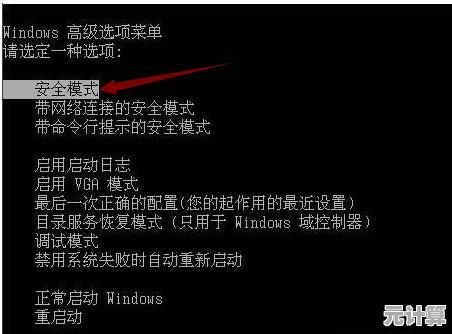
- 打开命令提示符(管理员)
- 输入
chkdsk /f /r C:(C:为系统盘) - 按Y同意下次启动时检查
- 重启电脑
-
使用第三方磁盘工具:
- 如CrystalDiskInfo检查硬盘健康状况
- HD Tune进行更全面的扫描
方案5:系统还原与重装 🔄
-
使用系统还原:
- 在安全模式下打开系统还原
- 选择一个蓝屏出现前的还原点
- 按照向导完成还原
-
修复安装:
- 使用Windows安装介质启动
- 选择"修复计算机"而非全新安装
- 按照提示操作
-
最后手段:重装系统:
- 备份重要数据
- 使用原版系统镜像全新安装
🛡️ 预防措施
-
定期维护:
- 每月运行一次磁盘清理和碎片整理
- 定期检查系统更新
-
驱动管理:
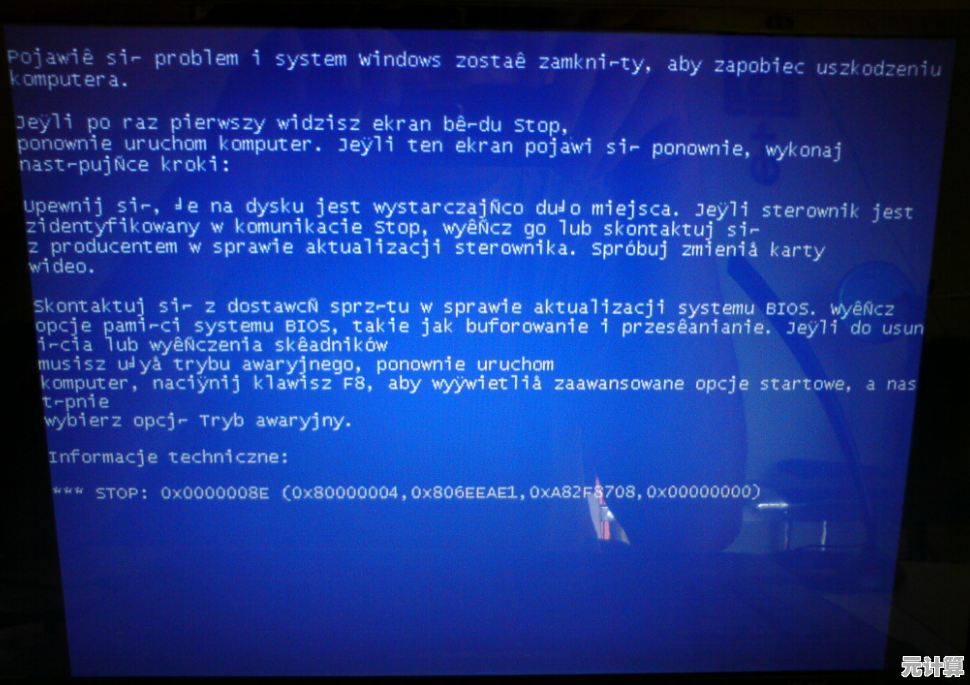
- 使用官方或可靠来源的驱动程序
- 考虑使用驱动管理工具保持驱动更新
-
硬件监控:
- 安装硬件监控软件(如HWMonitor)
- 关注CPU和GPU温度
-
备份策略:
- 设置系统自动备份
- 使用云存储或外部硬盘备份重要文件
❓ 常见问题解答
Q:这个错误会损坏我的文件吗? A:蓝屏本身通常不会损坏文件,但可能是硬件故障的前兆,建议立即检查并备份重要数据。
Q:我找不到具体的故障模块怎么办? A:可以尝试使用BlueScreenView等工具分析内存转储文件(minidump),通常位于C:\Windows\Minidump目录。
Q:这个错误和超频有关吗? A:有可能!如果CPU或内存超频不稳定,可能导致此类错误,建议恢复默认频率测试。
📞 何时需要专业帮助
如果尝试了以上所有方法问题仍然存在,特别是如果:
- 蓝屏频率增加
- 伴随有硬件异常声音
- 出现数据丢失或损坏 建议联系专业维修人员或硬件厂商支持。
希望这份指南能帮助你解决0x0000008e蓝屏问题!如果问题解决,别忘了给个👍哦!
本文由宜白风于2025-09-17发表在笙亿网络策划,如有疑问,请联系我们。
本文链接:http://pro.xlisi.cn/wenda/26384.html